メールを送る際に「BCC(ブラインド・カーボン・コピー)」を使うことで、受信者同士のプライバシーを守ることができます。しかし、誤ってBCCを使ってしまったり、不要なBCCを削除したい場合もありますよね。今回は、OutlookでBCCを削除する方法を、初心者の方にもわかりやすく解説します。
目次
OutlookでBCCを削除する方法
メール作成画面でBCCを削除する方法
Outlookで新しいメールを作成する際、BCC欄に受信者のメールアドレスを入力することがあります。もし、このBCC欄に入力したアドレスを削除したい場合、以下の手順で行えます。
- Outlookを開き、「新しいメール」をクリックして新規メール作成画面を開きます。
- メール作成画面の上部にある「オプション」タブをクリックします。
- 「BCC」をクリックしてBCC欄を表示させます。
- 表示されたBCC欄に入力されているメールアドレスを削除します。
これで、BCC欄に入力されていたアドレスが削除されます。
送信済みのメールからBCCを削除する方法
一度送信したメールのBCC欄を削除することはできません。送信後にBCC欄を変更したい場合は、以下の方法を検討してください。
- 送信済みのメールを開き、BCC欄に記載されている受信者のメールアドレスを手動で削除します。
- 新たにBCC欄を追加したい場合は、メール作成画面で「オプション」タブから「BCC」を選択し、追加します。
送信済みのメールのBCC欄を変更する際は、注意が必要です。受信者に誤解を招かないよう、適切な対応を心掛けましょう。
自動BCC設定を解除する方法
Outlookでは、特定の条件で自動的にBCCを追加する設定を行うことができます。もし、この自動BCC設定を解除したい場合は、以下の手順で行えます。
- Outlookを開き、「ファイル」タブをクリックします。
- 「情報」タブを選択し、「ルールと通知の管理」をクリックします。
- 表示された「仕分けルールと通知」ダイアログボックスで、自動BCCを設定しているルールを選択します。
- 選択したルールを削除または無効化します。
- 「OK」をクリックして設定を保存します。
これで、自動BCC設定が解除されます。
よくある質問や疑問
Q1: BCC欄を非表示にする方法はありますか?
はい、BCC欄を非表示にすることができます。メール作成画面の「オプション」タブから「BCC」をクリックすると、BCC欄の表示・非表示を切り替えることができます。
Q2: BCCを使う際の注意点はありますか?
BCCを使用する際は、以下の点に注意してください。
- 受信者同士のプライバシーを守るため、BCCを適切に使用しましょう。
- BCC欄に多くのアドレスを追加すると、迷惑メールと判断される可能性があります。
- 重要な情報を含むメールをBCCで送信する際は、送信前に内容を確認しましょう。
Q3: Outlook以外のメールソフトでもBCCを削除できますか?
はい、他のメールソフトでもBCC欄を削除することができます。各メールソフトの設定やヘルプを参照して、BCC欄の削除方法を確認してください。
今すぐ解決したい!どうしたらいい?
いま、あなたを悩ませているITの問題を解決します!
「エラーメッセージ、フリーズ、接続不良…もうイライラしない!」
あなたはこんな経験はありませんか?
✅ ExcelやWordの使い方がわからない💦
✅ 仕事の締め切り直前にパソコンがフリーズ💦
✅ 家族との大切な写真が突然見られなくなった💦
✅ オンライン会議に参加できずに焦った💦
✅ スマホの重くて重要な連絡ができなかった💦
平均的な人は、こうしたパソコンやスマホ関連の問題で年間73時間(約9日分の働く時間!)を無駄にしています。あなたの大切な時間が今この悩んでいる瞬間も失われています。
LINEでメッセージを送れば即時解決!
すでに多くの方が私の公式LINEからお悩みを解決しています。
最新のAIを使った自動応答機能を活用していますので、24時間いつでも即返信いたします。
誰でも無料で使えますので、安心して使えます。
問題は先のばしにするほど深刻化します。
小さなエラーがデータ消失や重大なシステム障害につながることも。解決できずに大切な機会を逃すリスクは、あなたが思う以上に高いのです。
あなたが今困っていて、すぐにでも解決したいのであれば下のボタンをクリックして、LINEからあなたのお困りごとを送って下さい。
ぜひ、あなたの悩みを私に解決させてください。
まとめ
OutlookでBCCを削除する方法について、以下のポイントを押さえておきましょう。
- メール作成画面でBCC欄に入力したアドレスは、手動で削除できます。
- 送信済みのメールのBCC欄は、送信後に変更することはできません。
- 自動BCC設定は、「ルールと通知の管理」から解除できます。
もし、操作に不安がある場合や、他にも疑問やお悩み事があれば、お気軽にLINEからお声掛けください。

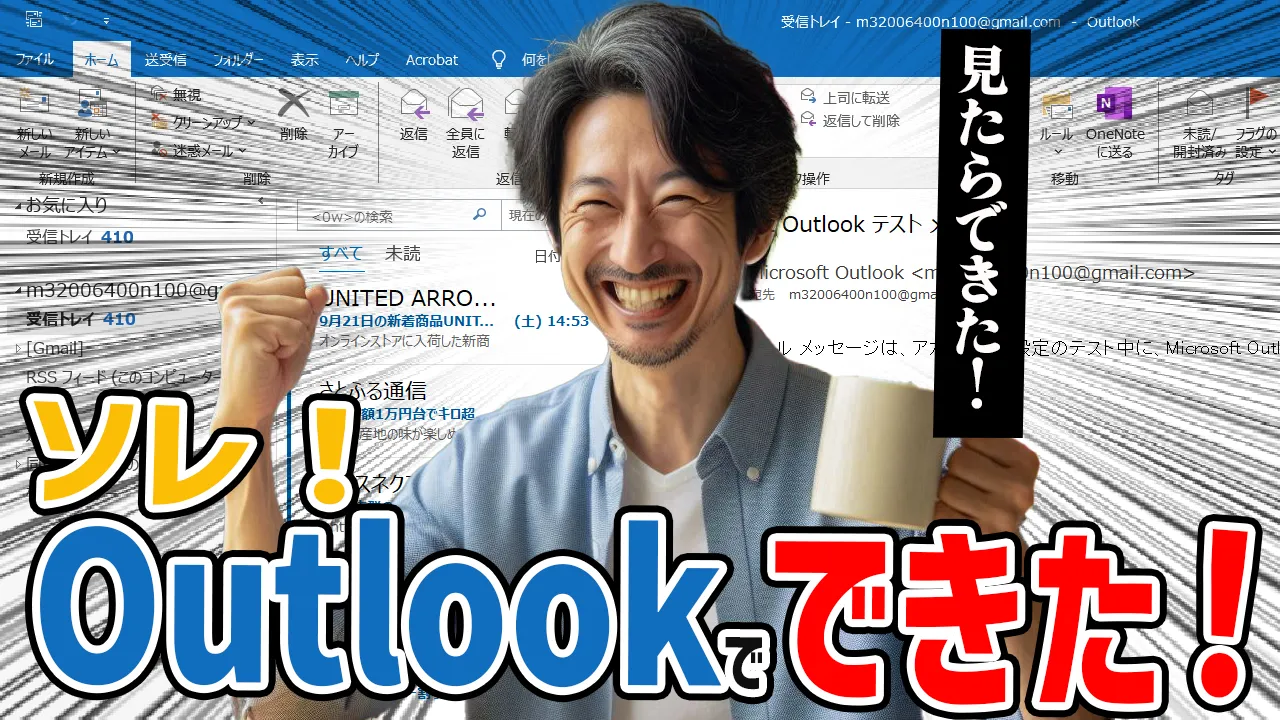




コメント